Zugriff auf die CLI eines Cisco Business Switches der Serie 350 über SSH oder Telnet
Ziel
Auf die Cisco Small Business Managed Switches kann remote über die Kommandozeile zugegriffen und diese konfiguriert werden. Durch den Zugriff auf die CLI können Befehle in einem terminalbasierten Fenster eingegeben werden. Wenn Sie es vorziehen, Ihren Switch mit Terminalbefehlen über die Befehlszeilenschnittstelle (CLI) zu konfigurieren, anstatt das webbasierte Dienstprogramm zu verwenden, wäre dies eine einfachere Alternative. Bestimmte Aufgaben wie die Aktivierung des Layer-3-Modus können nur über die CLI durchgeführt werden.
Für den Remote-Zugriff auf die CLI Ihres Switches muss ein SSH- oder Telnet-Client verwendet werden. Sie müssen außerdem zuerst den Telnet- und SSH-Dienst auf Ihrem Switch aktivieren, bevor Sie remote darauf zugreifen können.
Anmerkung: Anweisungen zum Konfigurieren der Einstellungen für das Transmission Control Protocol (TCP) und das User Datagram Protocol (UDP) auf dem Switch finden Sie hier.
Dieser Artikel enthält Anweisungen zum Zugreifen auf die CLI Ihres Switches über SSH oder Telnet unter Verwendung der folgenden Clients:
- PuTTY - Ein standardmäßiger Telnet- und SSH-Client. Sie können hier ein Installationsprogramm herunterladen und den Client auf Ihrem Windows-Computer installieren.
- Terminal - Eine Anwendung, die auf jedem Mac OS X-Computer vorinstalliert ist. Sie wird auch als Shell oder Konsole bezeichnet.
Wichtig: Bevor Sie eine SSH- oder Telnet-Verbindung mit dem Switch herstellen, müssen Sie die IP-Adresse für den Switch festlegen. Entsprechende Anweisungen finden Sie hier.
Unterstützte Geräte | Software-Version
- CBS250 (Datenblatt) | 3.0.0.69 (Aktuelle Version herunterladen)
- CBS350 (Datenblatt) | 3.0.0.69 (Aktuelle Version herunterladen)
- CBS350-2X (Datenblatt) | 3.0.0.69 (Aktuelle Version herunterladen)
- CBS350-4X (Datenblatt) | 3.0.0.69 (Aktuelle Version herunterladen)
Zugriff auf die CLI des Switches über SSH
Die SSH-Sitzungen werden automatisch nach der im Switch konfigurierten Leerlaufzeit getrennt. Das Timeout für Sitzungen im Leerlauf beträgt bei SSH standardmäßig 10 Minuten.
Wenn Sie eine SSH-Verbindung zum Switch herstellen möchten, wählen Sie Ihre Plattform aus:
Zugriff auf die CLI über SSH mit PuTTY
Anmerkung: Die Abbilder können je nach verwendeter Version des Windows-Betriebssystems variieren. In diesem Beispiel werden Windows 7 Ultimate und die PuTTY-Version 0.63 verwendet.
Schritt 1: Starten Sie den PuTTY-Client auf Ihrem Computer.
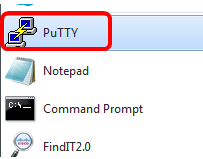
Schritt 2: Geben Sie den Hostnamen oder die IP-Adresse des Switches, auf den Sie remote zugreifen möchten, in das Feld Hostname (oder IP-Adresse) ein.
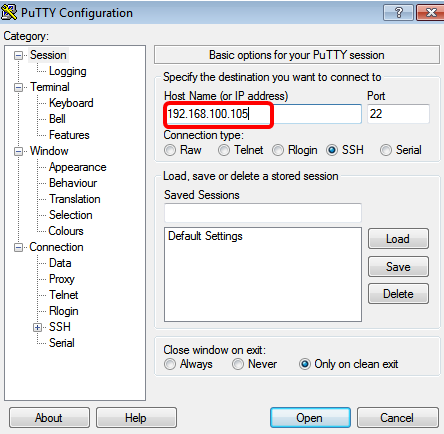
Schritt 3: Geben Sie 22 als Portnummer für die SSH-Sitzung in das Feld Port ein.
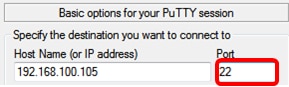
Schritt 4: Klicken Sie im Bereich Verbindungstyp auf das Optionsfeld SSH, um SSH als Methode für die Verbindung mit dem Switch auszuwählen.
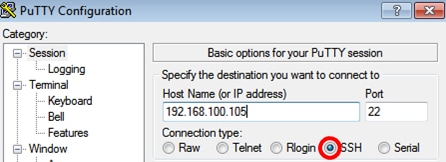
Schritt 5: (Optional) Wenn Sie die Sitzung speichern möchten, geben Sie den Sitzungsnamen in das Feld Saved Sessions (Gespeicherte Sitzungen) ein.
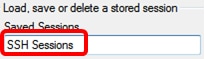
Schritt 6: Klicken Sie auf Speichern, um die Sitzung zu speichern.
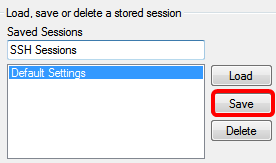
Schritt 7: (Optional) Klicken Sie im Bereich „Close window on exit“ (Fenster beim Beenden schließen) auf das Optionsfeld, um das Verhalten des SSH-Fensters beim Beenden auszuwählen.

Anmerkung: In diesem Beispiel wird Nur beim sauberen Beenden ausgewählt.
Schritt 8: Klicken Sie auf Öffnen, um die Sitzung zu starten.

Schritt 9: Wenn Sie SSH zum ersten Mal verwenden, um eine Verbindung mit dem Switch herzustellen, erhalten Sie möglicherweise eine Warnung zu Sicherheitsverletzungen. Diese Warnung informiert Sie darüber, dass Sie sich möglicherweise mit einem anderen Computer verbinden, der sich als Switch ausgibt. Sobald Sie sich vergewissert haben, dass Sie in Schritt 4 im Feld "Host Name" (Hostname) die richtige IP-Adresse eingegeben haben, klicken Sie auf Yes (Ja), um den RSA2-Schlüssel (Rivest Shamir Adleman 2) zu aktualisieren und den neuen Switch einzubeziehen.
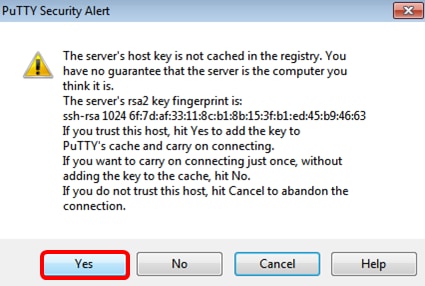
Schritt 10: Geben Sie den Benutzernamen und das Passwort des Switches in die Felder Anmelden als, Benutzername und Passwort entsprechend ein.
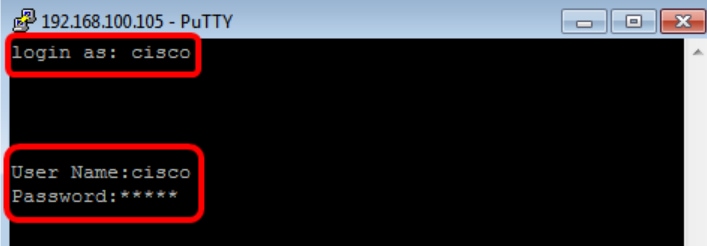
Sie sollten nun erfolgreich per Remote-Zugriff über SSH mit PuTTY auf die CLI Ihres Switches zugegriffen haben.
Zugriff auf die CLI über SSH mit dem Terminal
Anmerkung: Die Bilder können je nach Version des Betriebssystems des Mac-Computers, den Sie verwenden, variieren. In diesem Beispiel wird macOS Sierra verwendet und die Terminal-Version ist 2.7.1.
Schritt 1. Gehen Sie zu Anwendungen > Dienstprogramme, und starten Sie dann die Anwendung Terminal.app.
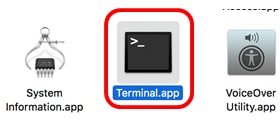
Schritt 2: Geben Sie den Befehl ssh und dann die IP-Adresse ein, um auf die CLI des Switches zuzugreifen.

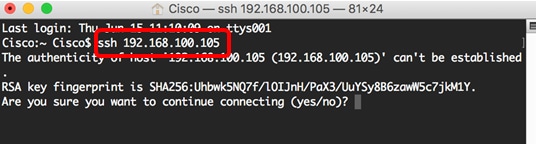
Anmerkung: In diesem Beispiel ist dies 192.168.100.105.
Schritt 3. Geben Sie nach der Aufforderung in der Nachricht, ob Sie die Verbindung fortsetzen möchten, Ja ein.

Schritt 4: Geben Sie den Benutzernamen und das Kennwort des Switches in die Felder Benutzername und Kennwort entsprechend ein.
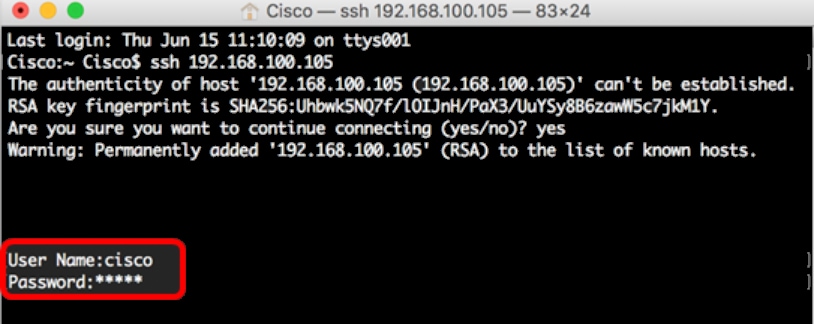
Sie sollten nun erfolgreich per Remote-Zugriff über SSH mit dem Terminal auf die CLI Ihres Switches zugegriffen haben.
Zugriff auf die CLI des Switches über Telnet
Die Telnet-Sitzungen werden automatisch nach der im Switch konfigurierten Leerlaufzeit getrennt. Das Timeout für Sitzungen im Leerlauf beträgt bei Telnet standardmäßig 10 Minuten.
Wenn Sie eine Telnet-Verbindung zum Switch herstellen möchten, wählen Sie Ihre Plattform aus:
Zugriff auf die CLI über Telnet mit PuTTY
Anmerkung: Die Abbilder können je nach verwendeter Version des Windows-Betriebssystems variieren. In diesem Beispiel werden Windows 7 Ultimate und die PuTTY-Version 0.63 verwendet.
Schritt 1: Starten Sie den PuTTY-Client auf Ihrem Computer.
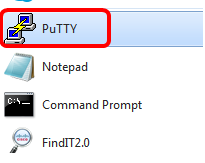
Schritt 2: Geben Sie den Hostnamen oder die IP-Adresse des Switches, auf den Sie remote zugreifen möchten, in das Feld Hostname (oder IP-Adresse) ein.
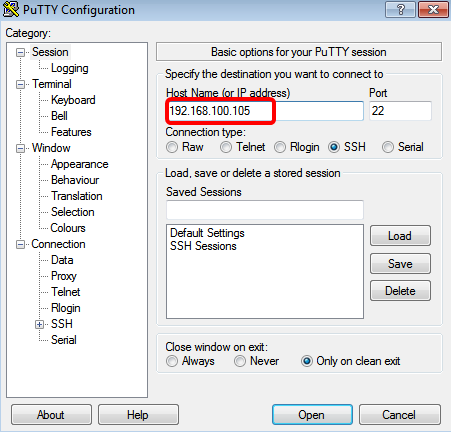
Anmerkung: In diesem Beispiel wird 192.168.100.105 verwendet.
Schritt 3: Geben Sie 23 als Portnummer für die Telnet-Sitzung in das Feld Port ein.
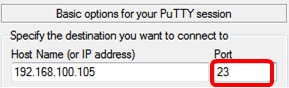
Schritt 4: Klicken Sie im Bereich Connection type (Verbindungstyp) auf das Optionsfeld Telnet, um Telnet als Methode für die Verbindung mit dem Switch auszuwählen.
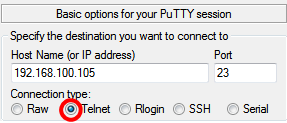
Schritt 5: (Optional) Wenn Sie die Sitzung speichern möchten, geben Sie den Sitzungsnamen in das Feld Saved Sessions (Gespeicherte Sitzungen) ein.
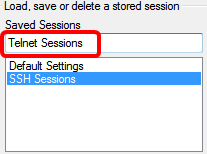
Anmerkung: In diesem Beispiel wird Telnet Sessions verwendet.
Schritt 6: Klicken Sie auf Speichern, um die Sitzung zu speichern.
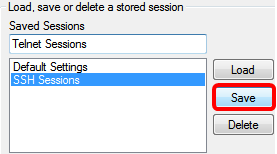
Schritt 7. Optional) Klicken Sie im Bereich Schließen des Fensters beim Beenden auf das Optionsfeld, um das Verhalten des SSH-Fensters beim Beenden auszuwählen.

Anmerkung: In diesem Beispiel ist Never ausgewählt.
Schritt 8: Klicken Sie auf Öffnen, um die Sitzung zu starten.
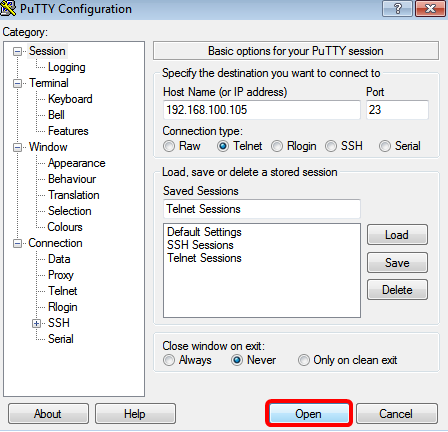
Schritt 9: Geben Sie den Benutzernamen und das Kennwort des Switches in die Felder "Login als", "User Name" und "Password" ein.
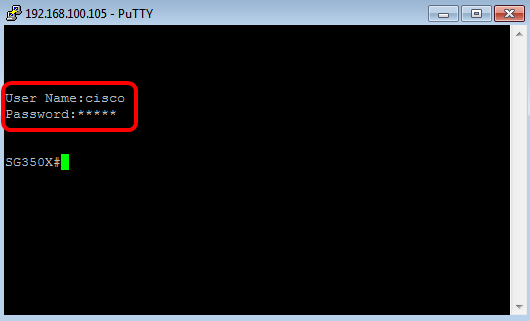
Sie sollten nun erfolgreich per Remote-Zugriff über Telnet mit PuTTY auf die CLI Ihres Switches zugegriffen haben.
Zugriff auf die CLI über Telnet mit dem Terminal
Anmerkung: Die Bilder können je nach Version des Betriebssystems des Mac-Computers, den Sie verwenden, variieren. In diesem Beispiel wird macOS Sierra verwendet und die Terminal-Version ist 2.7.1.
Schritt 1. Gehen Sie zu Anwendungen > Dienstprogramme, und starten Sie dann die Anwendung Terminal.app.
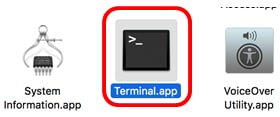
Schritt 2: Geben Sie den Befehl telnet und anschließend die IP-Adresse ein, um auf die CLI des Switches zuzugreifen.

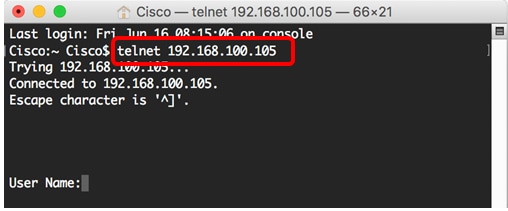
Schritt 3: Geben Sie den Benutzernamen und das Kennwort des Switches in die Felder Benutzername und Kennwort entsprechend ein.
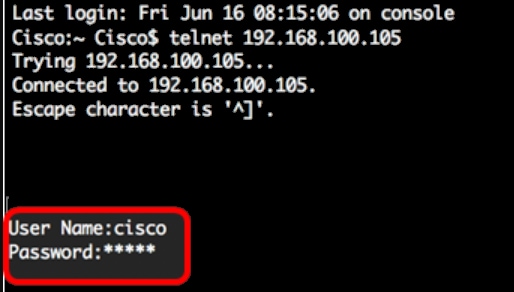
Sie sollten nun erfolgreich per Remote-Zugriff über Telnet mit dem Terminal auf die CLI Ihres Switches zugegriffen haben.
Cisco kontaktieren
- Eine Supportanfrage öffnen

- (Erfordert einen Cisco Servicevertrag)
 Feedback
Feedback